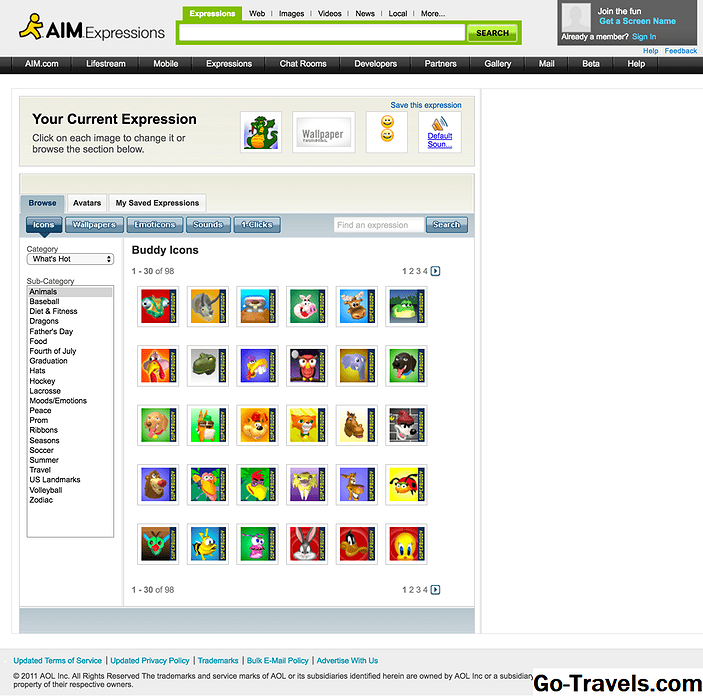Un'espressione di After Effects è simile a una riga di codice di computer, o uno script di azione in Flash (ora Adobe Animate). Simile al codice di computer o allo script di azione, un'espressione è un tipo di formula che dice a After Effects di fare qualcosa di specifico. A differenza degli script di azioni, tuttavia, le espressioni vivono all'interno degli attributi di un elemento, come la loro scala o rotazione.
Allora, qual è il punto di usare un'espressione? Bene, le espressioni possono funzionare in molti modi, i due migliori esempi sono però animare qualcosa e influenzare l'animazione di qualcosa. Perché utilizzare un'espressione per animare invece di utilizzare i fotogrammi chiave?
Quando e come utilizzare le espressioni
Supponiamo che tu abbia una palla che si muove attraverso lo schermo da sinistra a destra, ma vuoi anche che la palla si muova. Invece di entrare a mano e farlo, o applicando un effetto e dandogli tanti e molti keyframe, possiamo semplicemente applicare un'espressione di wiggle ad esso.
Quindi avremo solo i nostri due keyframe che dicono di andare da sinistra a destra, più l'espressione che dice di muovere. Mantiene le cose belle, organizzate e facilmente modificabili. Piuttosto che dover rifare centinaia di keyframe se vogliamo che il nostro movimento sia più estremo, possiamo semplicemente cambiare espressione. Quindi stiamo animando il nostro oggetto in due modi, usando i fotogrammi chiave e usando un'espressione.
Un altro esempio comune di come le espressioni possono funzionare in After Effects consiste nell'influenzare una parte di animazione senza effettivamente animarla. Puoi scrivere un'espressione che dice che col passare del tempo la nostra animazione diventerà più estrema o meno estrema.
Se abbiamo un effetto di una luce pulsante, possiamo applicare un'espressione ad essa che dice che la nostra animazione suona la luce pulsante diventa sempre più drammatica, senza dover effettivamente entrare e animare quell'effetto ingrandendo. Qui, non stiamo animando usando un'espressione, ma influenzando un pezzo di animazione con l'espressione.
Un'espressione Wiggle come un esempio
Facciamo un'espressione di wiggle come esempio per capire come funzionano.
Creerai una nuova composizione all'interno di After Effects con una lunghezza di 24 fotogrammi e eseguirai lo script di azione. Ora, ricorda, a differenza dello script di azione in Flash (Animate) non puoi aggiungere lo script di azione a una composizione nel suo insieme. Le espressioni vivono all'interno di elementi nella timeline e all'interno degli attributi di tali elementi. Quindi dovrai fare qualcosa per applicare l'espressione.
Facciamo un quadrato semplice usando i solidi. Premi Comando Y e renditi un piccolo quadrato. Ora facciamo un'espressione semplice per imparare come funzionano.
Con il solido selezionato, premi P per visualizzare il menu a discesa Posizione nella timeline. Se hai intenzione di animarlo, devi semplicemente fare clic sul cronometro per attivare i fotogrammi chiave, ma per aggiungere un'espressione devi fare clic su Opzione o Alt-clic sul cronometro.
Questo trasformerà l'attributo Position in un nuovo piccolo menu a discesa, aggiungendo Expression: Position below it. Nella tua timeline vedrai a destra un'area che puoi digitare che attualmente dice "transform.position"
Questo campo di testo qui è dove scriviamo tutte le nostre espressioni. Una bella espressione semplice è l'espressione Wiggle come accennato in precedenza - questo farà sì che il tuo oggetto si muova leggermente durante l'animazione.
L'espressione wiggle è configurata in questo modo: wiggle (x, y)
Per iniziare la tua espressione devi digitare "wiggle" - che sta dicendo a After Effects che stai applicando l'espressione Wiggle seguita dai valori nella parentesi che sta dicendo After Effects quando e quanto deve oscillare.
X indica quante volte al secondo desideri che After Effects muova il tuo oggetto, quindi se i tuoi fotogrammi al secondo sono 30, inserire un valore di 30 in per il valore di x farà sì che il tuo oggetto si muova ogni fotogramma. Inserendo un 15 a 30 fps, ogni altro fotogramma muoverà il tuo oggetto, ecc.
Il valore Y indica quanto vuoi che il tuo oggetto si muova. Quindi un valore Y di 100 muoverà il tuo oggetto 100 punti in qualsiasi direzione e un valore Y di 200 muoverà il tuo oggetto 200 punti in qualsiasi direzione.
Quindi un'espressione di wiggle completata sarà simile a questa: wiggle (15,250)
Ora vedrai la tua squadra dimenare attorno al tuo palcoscenico quando premi Play, ma non hai applicato alcun keyframe. Puoi persino entrare e fare l'esempio citato in origine, e aggiungere i fotogrammi chiave del quadrato che si spostano da sinistra a destra insieme alla tua espressione.
Quindi, in sintesi, un'espressione di After Effects è una porzione di testo, molto simile a un pezzo di codice, applicata a una proprietà di un elemento che influisce su tale proprietà. Funzionano in una miriade di modi e hanno una vasta gamma di usi, ma come il codice sono difficili da pronunciare con errori di ortografia e punteggiatura, quindi assicurati di ricontrollarli mentre digiti.